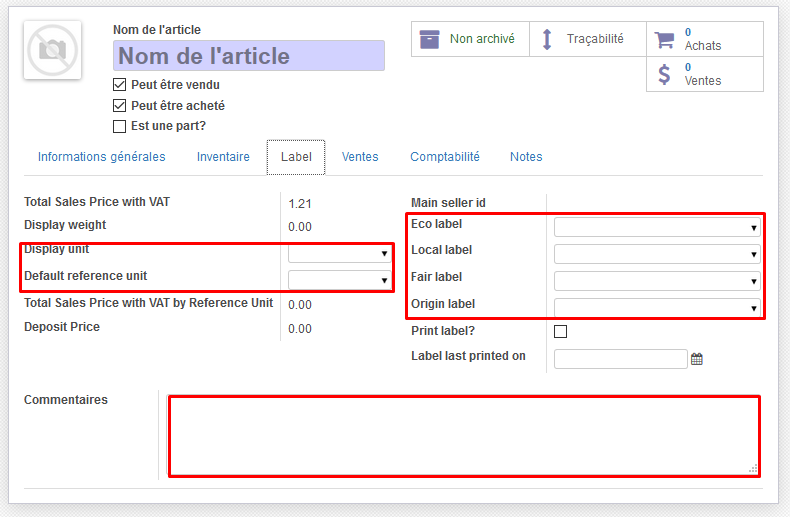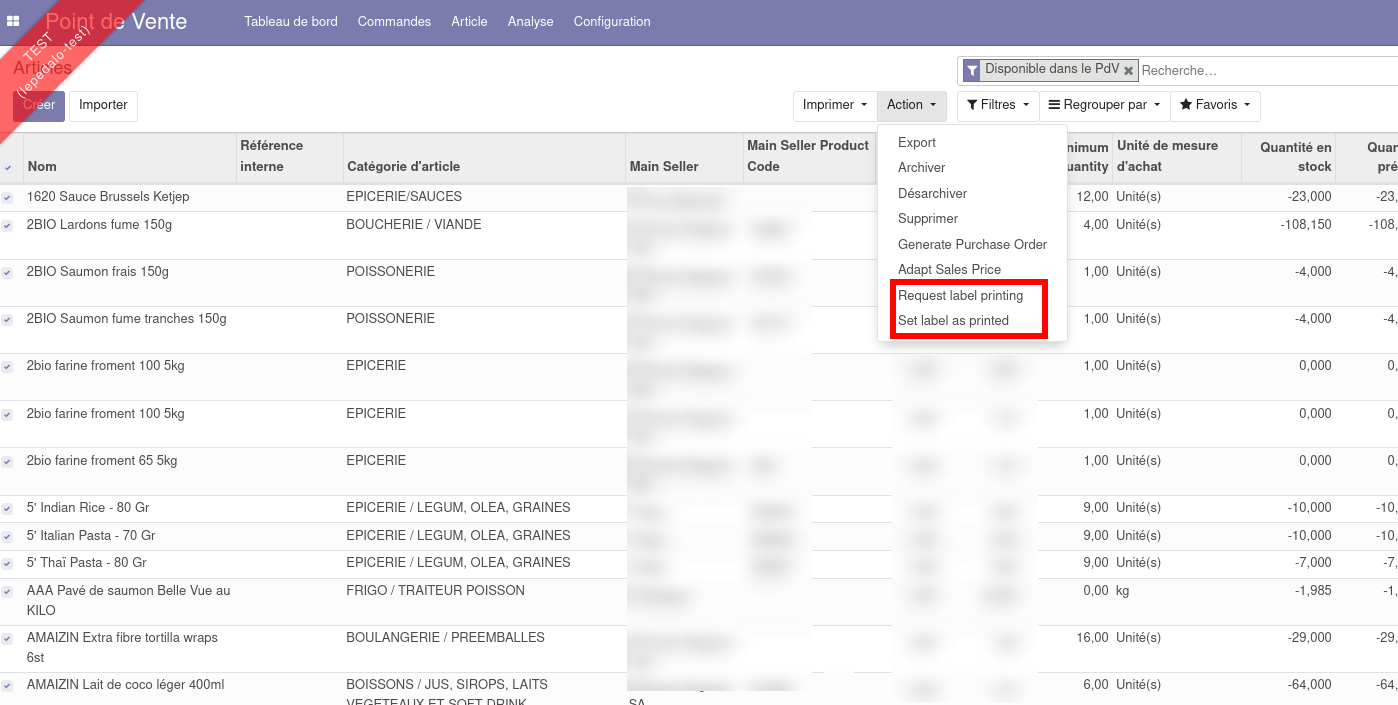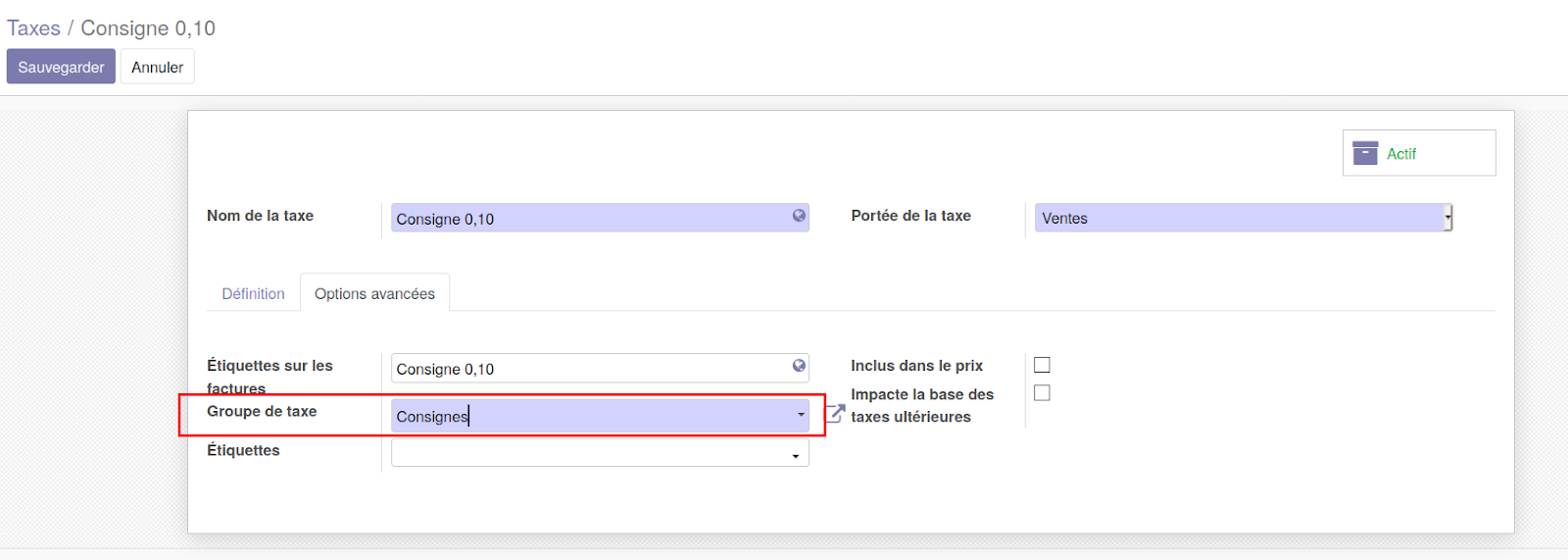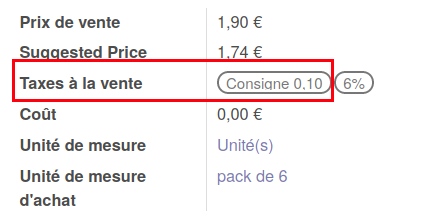Ajouter les informations d'étiquette d'article
Informations d'étiquette
LeLes moduleinformations beesdoo_product_label ajoute des information dansde l'onglet Label (ou Libellé) de la fiche article, qui peuvent être reprises sur l’étiquette à mettre en rayon, par exemple par le module .
Labels et commentaires
Le module beesdoo_product_label permet d'ajouter des information sur les labels ou des commentaires sur le produit, dans l'onglet Label (ou Libellé) de la fiche article.
Sélectionnez les labels correspondants au produit créé (bio, local, fairtrade, origine). Les noms de ces labels peuvent être changés, tout comme les options à sélectionner qui sont à définir.
Etiquettes à imprimer
Le module product_label_print_request ajoute un champ "Print label?" dans l'onglet Label (ou Libellé) de la fiche article, permettant d'identifier les étiquettes à imprimer. Le module ajoute deux actions en lot :
- Request label printing, pour cocher cette case sur les articles sélectionnés
- Set label as printed, pour décocher cette case en lot
Dangerosité du produit
Le module product_hazard ajoute deux champs dans l'onglet Informations générales de la fiche article :
- Libellé FDS
- Libellé de dangerosité
Choisir l’unité d’affichage
Il est possible de choisir une unité différente pour les étiquettes : par exemple le gramme, même si l'on gère les stocks en kg. Le système fera la conversion automatiquement.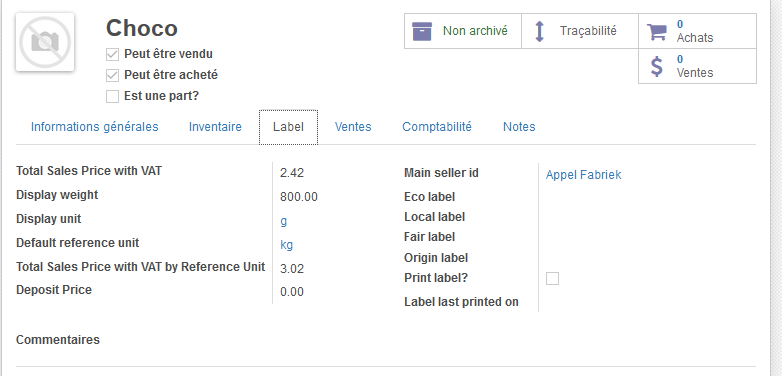
Choisir l’unité de référence par défaut
C’est dans cette unité que le poids ou volume de l’article est indiqué dans le champ “Poids Brut” de l’onglet Inventaire.
Les différents labels
Sélectionnez les labels correspondants au produit créé (bio, local, fairtrade, origine). Les noms de ces labels peuvent être changés, tout comme les options à sélectionner qui sont à définir.
Commentaires
Cette note apparaitra sur l'étiquette.
EXEMPLE :
Vous avez acheté un pot de 800 g de choco. Vous avez indiqué 0,8 dans le champ “Poids Brut” de l’onglet inventaire. Vous choisissez “Kg” comme unité de référence, puis “g” comme unité d’affichage. Cela signifie que l’étiquette indiquera “800g” ainsi que le prix au kg.
Deposit Price
Ce champ reprend la valeur de la taxe définie dans l’onglet “Informations générales”, si la consigne est gérée comme une taxe, et qu’elle appartient au groupe “Consigne” :
Sur la fiche article, dans l’onglet Informations générales, on configure la consigne ainsi :
Et dans l’onglet Label (ou Libellé), on voit automatiquement le prix de la consigne d’afficher dans le champs Deposit :